Acerca de Power Apps por plans de aplicación
O plan de Power Apps por aplicación permite aos usuarios individuais executar unha aplicación ou un portal para un escenario empresarial específico nun ambiente específico baseado en todas as capacidades de Power Apps. Este plan proporciona aos usuarios un xeito sinxelo de comezar a usar Power Apps antes de adoptar unha escala máis ampla. Están dispoñibles para mercar no centro de administración de Office e pode asignar complementos na área Capacidade do centro de administración de Microsoft Power Platform. Máis información: Complementos de capacidade.
Importante
- Os plans por aplicación de Power Apps non aparecen na páxina Facturación > Licenzas no Centro de administración de Microsoft 365. Os administradores deben asignar plans por aplicación de Power Apps no Centro de administración de Power Platform. Despois de asignar os plans por aplicación a un ambiente, asígnanse cando as aplicacións se comparten con usuarios do ambiente.
Pasos para usar plans por aplicación
Hai tres pasos a seguir para usar un plan por aplicación:
- Comprar Power Apps por plans de aplicación
- Asignar por plans de aplicación a ambientes
- Configurar aplicacións para usar por plans de aplicación
- Compartir a aplicación
Paso 1: Compra por plans de aplicación
Pode adquirir por plans de aplicación desde a súa canle de vendas ou no Centro de administración de Microsoft 365.
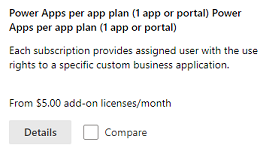
Pode ver o seu plan comprado no centro de administración de Microsoft 365 (Facturación>Os seus produtos).
Unha vez feita a súa compra, non hai máis accións necesarias no centro de administración, como a Microsoft 365 asignación de licenzas, xa que esta licenza non está asignada aos usuarios, senón a ambientes.
Paso 2: Asignar por aplicación plans
Despois da compra, asignarás plans por aplicación a ambientes. Se ten varios ambientes, por exemplo de proba e de produción, terá que asignar a capacidade de cada plan por aplicación a todos estes ambientes adecuadamente.
No centro de administración de Power Platform, seleccione Recursos>Capacidade no panel de navegación da esquerda. Se a súa organización comprou complementos que inclúen planos para aplicacións, amosarase un mosaico Complementos na pantalla Capacidade mostrando información resumida sobre os complementos de capacidade que ten a súa organización.
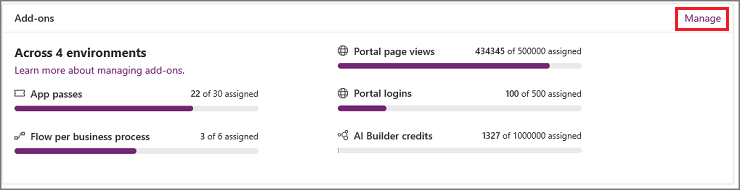
Para atribuír complementos, seleccione Xestionar. Para obter información detallada, consulte Asignar ou cambiar a capacidade nun ambiente.
Nota
Como administrador, pode restrinxir quen pode atribuír a capacidade de complementos aos ambientes. Máis información: Controla quen pode atribuír capacidade de complemento
Se hai usuarios que queren pasar a por aplicación, siga os dous pasos seguintes para:
- Asigne a capacidade das licenzas por aplicación ao ambiente requirido.
- Elimine calquera licenza de usuario do usuario.
Paso 3: Configurar as aplicacións que se usarán por plans da aplicación
Despois de que un administrador asigne Power Apps por plan de aplicación a un ambiente, atribuiránselle a usuarios sen licenza cando unha aplicación dese ambiente se comparta con eles.
Siga estes pasos para activar a asignación por plans de aplicación aos usuarios cando se comparta unha aplicación con eles:
Escolla a aplicación en Power Apps.
Seleccione ...>Configuración.

En licenzas Per-app, cambia a alternancia a On. A alternancia aparece en toda a configuración da aplicación.
Nota
No ambiente predeterminado, vai á configuración >da aplicación Pass Assignment e establece a asignación automática por aplicación pasa a alternar aSi.
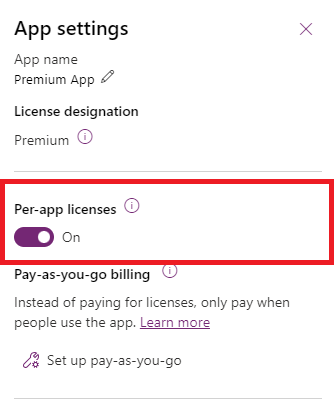
Importante
Se os plans por aplicación non se asignan ao ambiente no que está instalada a aplicación, a conmutación está desactivada.
Se os plans por aplicación se asignan ao contorno, a opción está activada e activarase por defecto para as aplicacións creadas despois do 1 de outubro de 2020.
Comprobar a capacidade
Comprobe a capacidade de Pases de aplicacións para o ambiente coa aplicación que estás a compartir. Asegúrese de ter asignados suficientes pases de aplicación para o número de usuarios que usan a aplicación.
Ir ao separador Recursos>Capacidade>Complementos.
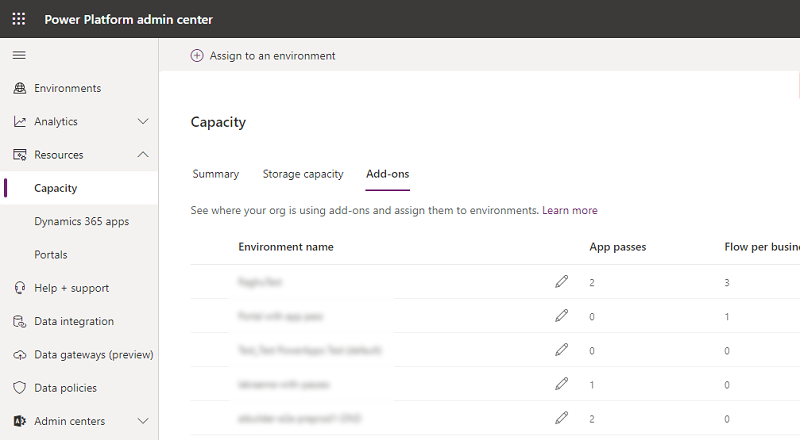
Paso 4: Comparte a aplicación
Despois de completar os primeiros tres pasos, agora pode compartir aplicacións.
Compartir as aplicacións xeradas por modelos
Compartir a aplicación controlada por modelos. Consulte Compartir unha aplicación xerada por modelos con Power Apps.
Importante
Cando o usuario inicia a aplicación, creamos o usuario no ambiente requirido. Os usuarios non se engadirán no momento de compartir a aplicación.
Compartir aplicacións de lenzo
Para compartir aplicacións de lenzo, consulte Compartir unha aplicación de lenzo en Power Apps.
Consumo de licenzas por aplicación
A licenza por aplicación dálle acceso ao usuario a unha Power Apps ou un portal para un único contorno. Vexa a táboa seguinte para ver un exemplo do consumo de licenzas polo número de aplicacións e os ambientes empregados.
| Ambiente 1 | Ambiente 2 | Licenzas por aplicación consumidas | |||||
|---|---|---|---|---|---|---|---|
| Usuario 1 | Aplicación A | Aplicación B | Portal 1 | 3 | |||
| Usuario 2 | Aplicación A | Aplicación B | Aplicación C | Aplicación D | Portal 2 | 5 | |
| Usuario 3 | Aplicación A | Aplicación C | 2 | ||||
Nota
- Compartir unha aplicación cun usuario consume capacidade da aplicación.
- Cada usuario ten que ter unha licenza para executar unha aplicación.
- Ofrecer informes de consumo da licenza por aplicación está en marcha. Volva comprobar máis detalles unha vez que se lance o informe.
Problemas coñecidos
Reducir a cero a capacidade por aplicación
Se asigna a capacidade por aplicación a un ambiente e despois reduce a capacidade por aplicación a cero, os usuarios aos que se engadiron a Dataverse mentres que a capacidade por aplicación era maior que cero non se deshabilitarán en Dataverse. Non obstante, estes usuarios non poderán lanzar aplicacións xa que non hai unha capacidade por aplicación asignada ao medio ambiente. Os administradores deben eliminar o papel do usuario ao que non pretende acceder á plataforma.
Preguntas máis frecuentes
Cambiou a licenza por aplicación? Pensei que cada pase de aplicación outorgaba a un usuario acceso a dúas aplicacións e un portal?
Si. Antes de outubro de 2021 cada pase de aplicación outorgaba a un usuario acceso a dúas aplicacións e un portal. Para simplificar o modelo por aplicación, a partir de outubro de 2021, cada pase de aplicación concederá a un usuario acceso a unha aplicación ou portal.
Os clientes con subscricións existentes de plan por aplicación adquiridas antes do 1 de outubro de 2021 manterán o dereito actual durante a duración do contrato. Cada licenza existente por plan de aplicacións recibirá agora un total de tres pases de aplicacións, o que dará dereito aos usuarios a seguir accedendo a ata dúas aplicacións e un portal. Estes pases de aplicación estarán dispoñibles para a súa asignación a un contorno e asignación aos usuarios a partir de outubro de 2021. As subscricións ao plan por aplicación de Power Apps adquiridas despois do 1 de outubro de 2021 recibirán un pase de aplicación por cada licenza, o que dará dereito aos usuarios asignados a acceder a unha aplicación ou un portal.
Asignei a licenza de acceso de liña base aos meus usuarios como solución alternativa suxerida anteriormente. Agora que este traballo non é necesario, que debo facer para garantir que os meus usuarios estean configurados correctamente?
A partir de outubro de 2020, a licenza de acceso de base xa non é necesaria. Asegúrese de que a capacidade por aplicación está asignada ao ambiente. Despois deste paso, pode eliminar a licenza de acceso á liña de base do usuario usando estas instrucións.
Que pasa se asigno a un usuario a licenza de Power Apps por usuario cando antes usaba as aplicacións coa licenza por aplicación?
Unha vez asignada ao usuario unha licenza de Power Apps por usuario, os informes de consumo da licenza por aplicación mostrarán que non se consumen as licenzas por aplicación.
Cando poderei ver a lista de usuarios que están a usar a licenza por aplicación de Power Apps?
O informe de asignación do plan por aplicación de Power Apps está dispoñible nos informes de consumo de licenza no centro de administración de Power Platform.
Que diferenzas hai na experiencia de administración entre a licenza por aplicación e por usuario de Power Apps e Power Apps?
O plan por usuario de Power Apps é unha licenza de usuario asignada por administradores desde https://admin.microsoft.com. Cando o usuario teña esta licenza poderá acceder a calquera número de aplicacións creadas usando Power Apps. Non obstante, o plan por aplicación de Power Apps ofrece unha capacidade para executar aplicacións e a experiencia de xestión desta licenza está no centro de administración de Power Platform. A licenza asígnase aos usuarios cando as aplicacións do contorno se comparten con eles. Os administradores asignan a capacidade de cada aplicación a un ambiente e os creadores comparten a aplicación cos usuarios. Este uso compartido consume a capacidade da aplicación. Cando os informes estean dispoñibles, os administradores poderán ver os usuarios que consumen capacidade no centro de administración de Power Platform e non no centro de administración de Microsoft 365.
Podo atribuír Power Apps por plans de aplicación no centro de administración de Microsoft 365 (admin.microsoft.com)?
Non. Aínda que despois de mercar Power Apps por plans de aplicacións aparecen en https://admin.microsoft.com, non deberían asignarse a usuarios deste sitio web. Power Apps por plans de aplicación deberán asignarse a un ambiente por parte dun administrador en https://admin.powerplatform.microsoft.com. Despois de asignar os plans por aplicación a un ambiente, os plans asígnanse aos usuarios cando as aplicacións se comparten con usuarios do ambiente.
Por que se solicita aos creadores que inicien unha proba ao crear unha conexión premium mediante pasarelas?
Este é un artefacto das licenzas anteriores, xa non necesarias, que se asignan aos creadores de Power Apps. Esta verificación de licenza e a solicitude de iniciar unha proba serán eliminadas co tempo.
Pasos de mitigación: O creador debería rexistrarse para a proba para crear a conexión que usa unha pasarela.
Os usuarios cunha conta desactivada nun contorno son capaces de usar o plan por aplicación?
Si. Se unha conta de usuario está desactivada nun ambiente, hai tres pasos de mitigación diferentes que se poden seguir.
Pasos de mitigación
- Engade por capacidade de aplicación a un ambiente, engade usuarios discapacitados a un Microsoft Entra grupo de seguridade e comparte a aplicación co grupo de seguridade. O usuario que inicie a aplicación estará activado no contorno.
- Engada capacidade por aplicación e utilice o seguinte cmdlet de PowerShell para forzar a sincronización dos usuarios desactivados para activar estes usuarios no contorno. Un administrador pode executar o cmdlet Add-AdminPowerAppsSyncUser PowerShell para permitir aos usuarios con discapacidade nun ambiente.
- Engada capacidade por aplicación a un ambiente, use este modelo de fluxo de Power Automate para activar moitos usuarios desactivados nun ambiente que un administrador pode executar para forzar a operación de sincronización para activar os usuarios.
Power Automate capacidades incluídas cos plans Per App
Unha Power Apps asignación do plan Per App non dá ao usuario a posibilidade de crear ou posuír Power Automate fluxos que o usuario Premium presenta. A creación e posesión de fluxos usando características Premium require a asignación dunha Power Apps licenza por usuario ou Power Automate por usuario. Isto non se aplica aos fluxos asociados a unha aplicación.